最近很多win11系统的小伙伴去安装体验,但是有小伙伴说自己的wifi图标在安装后消失了,出现这种情况怎么办?下面我们来看看win11wifi图标带小编消失的三种解决方案。
win11wifi图标消失并连接互联网的三种解决方案
方法一
1.首先点击底部& ldquo开始菜单或者& ldquo搜索按钮& rdquo。

2.搜索并打开& ldquo服务& rdquo。

3.在服务列表下,找到并双击打开& ldquo无线局域网自动配置服务。
4.打开后,放& ldquo启动类型& rdquo把它改成& ldquo自动& rdquo,然后单击& ldquo下面。开始& rdquo。

5.最后,点击& ldquoOK & rdquo保存,然后重启电脑,应该就能看到wifi图标了。

方法2
1.首先右键单击下面的任务栏,然后单击& ldquo任务栏设置& rdquo。

2.然后单击& ldquo在左侧的任务栏中。任务栏“;选项。

3.下拉后可以看到通知区,点击& ldquo选择在任务栏上显示哪些图标& rdquo。

4.最后可以看到下面的网络设置,打开后面的开关就可以了。

最近有朋友发现自己win11右下角的网络图标不见了,其实可能是一个bug导致的。只需打开wifi服务或重置网络。
方法3
1.如果还是没有wifi图标。
2.可以先打开设置,输入& ldquo网络和互联网& rdquo。

3.重新输入& ldquo高级网络设置& rdquo。

4.然后单击& ldquo网络重置& rdquo。

5.最后,点击& ldquo重置& rdquo现在。是可以解决的。(电脑会自动重启。记得保存文件。)

如果没有网络图标,您实际上可以在设置的网络选项下连接到网络。
 小白号
小白号











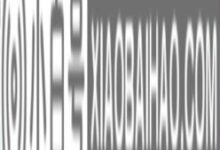


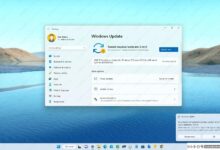
评论前必须登录!
注册